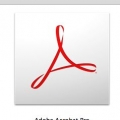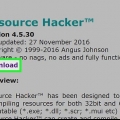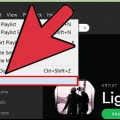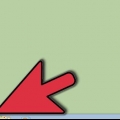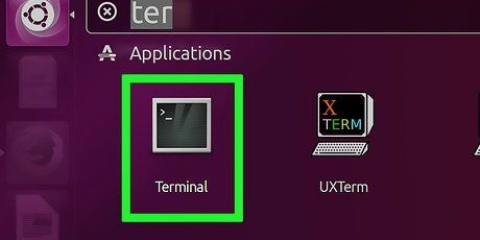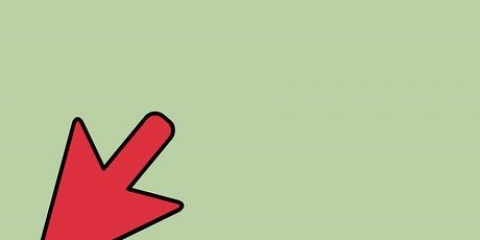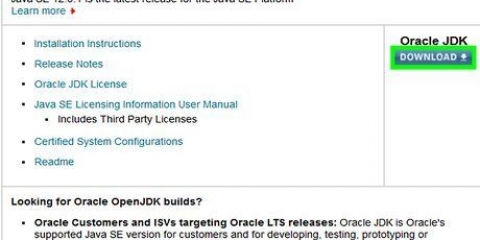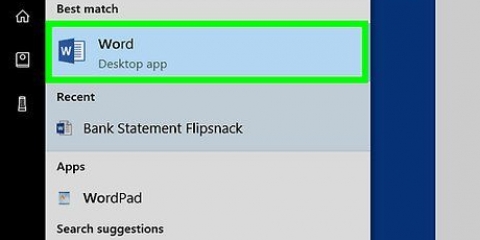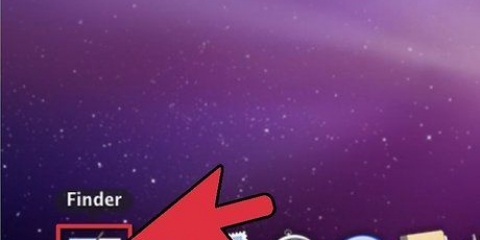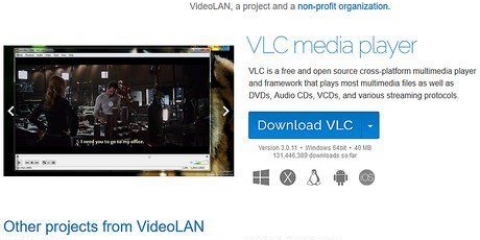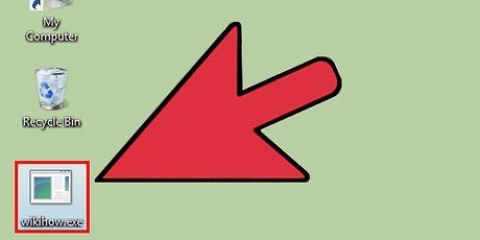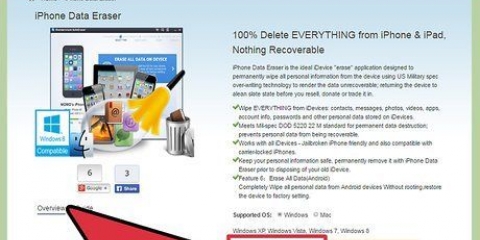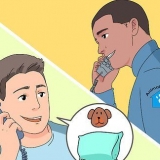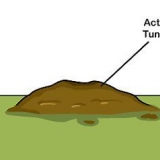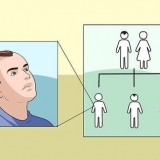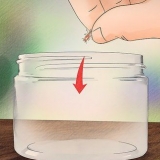Mesclar arquivos de texto
Contente
Se você tiver alguns arquivos de texto em seu computador que gostaria de mesclar, você pode fazer isso com um simples comando na Janela de Comando. Isso é útil para uma variedade de coisas, incluindo listas de palavras e bibliotecas, e pode ser útil ao limpar pastas ainda mais.
Degraus

1. Vá para o diretório (pasta) onde você tem todos os arquivos de texto (.txt) que você gostaria de mesclar.

2. Clique com o botão esquerdo em um espaço vazio na pasta para certificar-se de que selecionou tudo e segure CTRL+mudança pressionado e clique com o botão direito em um espaço vazio.

3. Você vê a opção Abra a janela de comando aqui, e selecione-o para que o prompt de comando direcione automaticamente o diretório quando aberto, para executar o comando de mesclagem.
Se você não vir esta opção, vá para o menu Iniciar e procure por "cmd" e abra "cmd.Exe" - Se você estiver usando o XP, clique em Executar e digite "cmd". Depois de abri-lo com sucesso, digiteCDC: e navegue até o diretório que contém os arquivos de texto. Por exemplo: suponha que você tenha uma pasta arquivos na área de trabalho e digite cd C:UsersUserDesktopfiles, onde você substitui `Usuário` pelo nome de usuário com o qual você está conectado.

4. Agora que a janela de comando está aberta e direcionada ao diretório que contém os arquivos de texto, podemos executar o seguinte comando.para %f em (*.txt) digite "%f" >> saída.TXT Este comando seleciona todos .txt no diretório e produza-os mesclados em um novo arquivo de texto chamado output.txt, que você pode nomear como quiser.
Mostrar cada nova linha depois de ler cada arquivo, porque qualquer novo arquivo adicionado ao arquivo mesclado começará no final da última linha atual.
Pontas
- É melhor salvar o arquivo recém-mesclado em algum lugar diferente dos arquivos originais ou usar uma extensão diferente da .TXT. Caso contrário, ocorrerá um erro recursivo.
- Se você não quiser digitar esse comando na janela de comando, copie o código e clique com o botão direito do mouse na janela de comando, depois clique em `Colar`.
- Depois de verificar o arquivo resultante e os arquivos de texto foram mesclados corretamente, você pode excluir os arquivos de texto que não são mais necessários.
Avisos
- Não tente isso em outro sistema operacional, como Linux ou Mac OS, pois os comandos e etapas podem não funcionar ou ser suportados pelo sistema operacional. Se você fizer isso de qualquer maneira, você faz isso por sua conta e risco.
- Certifique-se de que a janela de comando esteja apontada para o diretório específico onde os arquivos de texto estão localizados, caso contrário, você pode tentar mesclar todos os arquivos do seu disco rígido, fazendo com que seu PC congele ou fique muito lento.
- Quando você usa o comando `cd`, o diretório resultante dependerá do seu sistema operacional e computador específico.
Necessidades
- De preferência Windows XP, Vista, 7 ou 8.
Artigos sobre o tópico "Mesclar arquivos de texto"
Оцените, пожалуйста статью
Popular